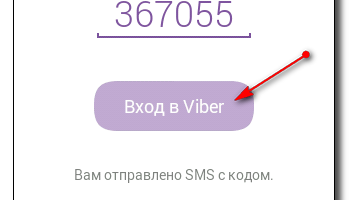Majitelé notebooků se často potýkají s tím, že se jejich zařízení chová podivně - to přímo souvisí s výdrží baterie. Stává se, že na pozadí zcela normálního fungování se počítač restartuje nebo úplně vypne. Myšlenka okamžitě přijde na mysl, že baterie je vybitá. Ve skutečnosti je s ním všechno v pořádku a problém spočívá v kontroléru. Je to on, vestavěný do baterie, který způsobuje vážnou poruchu během zpracování informací. V takové situaci pomůže postup, jako je kalibrace integrované baterie notebooku.
Co je a proč je nutná kalibrace baterie?
Kalibrace baterie je důležitým krokem při nastavování nového notebooku. Tento postup se doporučuje provádět jak bezprostředně po zakoupení zařízení, tak i během jeho provozu.
Důležité! Kalibrační proces nevylučuje fyzické opotřebení, ale bude eliminován chybný výkon regulátoru.
Pokud není baterie nabitá správně, musíte baterii na notebooku kalibrovat. Postupem času se tovární kapacita baterie snižuje a plné nabití se nezobrazuje správně, například se zobrazí 10%, i když skutečné nabití je 25-30%.
Kalibrační proces zahrnuje záměrné provedení cyklů nabíjení / vybíjení. To je nezbytné k zajištění toho, aby čipový ovladač zobrazoval skutečné procento nabíjení bez chyb. Kromě toho tento proces „trochu prodlouží životnost“ baterie, když například při prudkém poklesu nabití nebo autonomním fungování netrvá déle než 25–30 minut při normálním zatížení.
Hlavním účelem ovladače je ukázat aktuální procesy nabíjení / vybíjení uvnitř baterie. A musí je zobrazit přesně, počítat skutečný počet cyklů. Obvykle tento čip začne fungovat, když je baterie notebooku neustále vystavena náhodnému a náhodnému nabíjení. Mnoho majitelů začíná nabíjet částečně vybitou baterii, protože se obává, že se počítač vypne ve špatnou dobu. A pokud k tomu dojde po celou dobu, pak ovladač nefunguje správně a zobrazuje nesprávná data stavu baterie a dává notebooku příkaz k vypnutí.
Kalibrace baterií v systému Windows XP, 7, 8 a 10
Tento postup můžete provést několika způsoby a jedním z nich je ruční kalibrace baterie pomocí standardních nástrojů systému Windows. Metoda pracuje pro všechny verze OS (XP, 7, 8 a 10), všechny akce jsou prakticky stejné. Hlavní věcí, která se od uživatele vyžaduje, je pozornost a přísné dodržování příručky.
Nejprve musíte zjistit 100% aktuální kapacitu baterie a její úroveň. Povrchová data lze získat tímto způsobem:
- Připojte nabíječku k notebooku a počkejte, až se nabíjení dokončí.
- Odpojte nabíjení ze sítě.
- Zkontrolujte úroveň nabití v nastavení napájení.
Pokud je ihned po odpojení nabíjení od napájení méně než 100%, pak je baterie jednoduše kalibrována.
Nástroje Windows umožňují získat podrobnější údaje o stavu nabití baterie. Pomocníkem zde bude standardní příkazový řádek, který lze otevřít zadáním příkazu „CMD“ do vyhledávání.
Spuštění musí být provedeno jménem administrátora. Dále zadejte hodnotu "powercfg.exe -energy -output d: \ Nout.html", kde d: je název místní jednotky (může být označen jiným písmenem).
Tímto způsobem bude uložen soubor sestavy s názvem Nout a příponou HTML.
Tento soubor je třeba otevřít pomocí libovolného prohlížeče a přejděte do části Informace o bateriích. Dále musíte porovnat indikátor posledního úplného nabití a odhadované kapacity. Pokud je první značně nižší než druhý, pak musí být baterie kalibrována bez selhání.
Sada nástrojů systému Windows poskytuje pouze data o stavu baterie a samotný proces kalibrace musí být proveden ručně nebo pomocí speciálních programů. Nejprve je lepší pokusit se vše udělat ručně a teprve tehdy, pokud se nedosáhne výsledku, využijte programů.
Ruční kalibrace je jednoduchá:
- Baterie musí být plně nabitá.
- Poté odpojte napájení a vybijte notebook na 0%.
- Po opětovném připojení nabíječky do sítě.
Při této operaci je důležité správně nastavit režim napájení, protože operační systém ve výchozím nastavení nastavuje „Vyvážený“. Během výše uvedeného procesu je lepší nastavit „Vysoký výkon“, protože v tomto režimu jsou deaktivovány různé energeticky úsporné technologie a znásobena pravděpodobnost úspěšné kalibrace. Kromě toho s nízkým procentem nabíjení může počítač přejít do režimu hibernace, což neumožňuje vybití baterie na 0%.
Kalibrační baterie notebooku
Software pro kalibraci baterií může uživatelům velmi efektivně pomoci zvládnout tento úkol. Při použití speciálních programů bude celá procedura provedena automaticky, není třeba měnit konfiguraci. Ale stojí za zvážení, že notebooky různých značek potřebují různé programy.
Asus
Baterii můžete kalibrovat na zařízeních značky ASUS pomocí systému BIOS. Tento výrobce integruje požadovaný program do sady nástrojů základní desky. Tato funkce je vždy k dispozici v systému Phoenix BIOS.
Algoritmus akcí je následující:
- Napájecí adaptér je odpojen od notebooku.
- Zařízení se restartuje a poté stiskněte klávesu F
- Po vstupu do systému BIOS přejděte do části „Boot“, vyhledejte kartu „Smart Battery Calibration“ a spusťte proces.
Důležité! Tuto kartu musíte vyhledat ve všech částech systému BIOS. Někdy se jeho název může mírně lišit. V každém případě by však v názvu karty mělo být uvedeno slovo „Baterie“.
Samsung a Acer
Pro notebooky těchto značek na internetu existuje vynikající nástroj nazvaný Battery Mark. Její „trik“ spočívá v tom, že díky automatickému vyhledávání čísla Pi provádí rychleji vybíjecí / nabíjecí cykly. To vám umožní, aby maximální zatížení CPU.
Klíčovým účelem obslužného programu je otestovat a diagnostikovat stav baterie při volnoběhu i špičkovém zatížení. To vám umožní implementovat několik cyklů vybíjení / nabíjení za 60 minut, výběrem zrychlené metody a vysoké úrovně výkonu v nastavení notebooku.
HP
HP Support Assistant je skvělý pro zařízení tohoto výrobce. Jedná se o velmi užitečný oficiální kalibrační software baterií pro notebooky HP. Rozsáhlé vybavení umožňuje nejen kalibraci baterie, ale také poskytuje uživatelům další funkce pro diagnostiku celkového stavu počítače.
Kalibrovat, jděte na „Tento počítač“ odstavce a klikněte na záložku „Check Battery“. Po testování obslužný program upozorní uživatele na nejvýhodnější akce, které jsou nezbytné pro normální provoz baterie.
Jak prodloužit životnost baterie notebooku: tipy
Chcete-li prodloužit životnost baterie, musíte dodržovat jednoduchá pravidla:
- Ovladače čipové sady je třeba pravidelně aktualizovat - její součásti jsou zodpovědné za schémata napájení.
- Je také nutné aktualizovat systém BIOS - aktuální verze firmwaru bude mít pozitivní vliv na napájení notebooku.
- Je nutné používat různá schémata výkonu v závislosti na zatížení. Pro surfovací weby nepotřebujete režim „High Performance“.To negativně ovlivní ukazatele poplatků.
- Pokud uživatel pracuje na notebooku výhradně ze sítě, je lepší baterii ze zařízení vyjmout. Nepotřebuje neustálý přísun energie. Stabilní nabíjecí cyklus sníží „životnost“ baterie.
Až po těchto jednoduchých tipech vydrží baterie po celou dobu své životnosti.


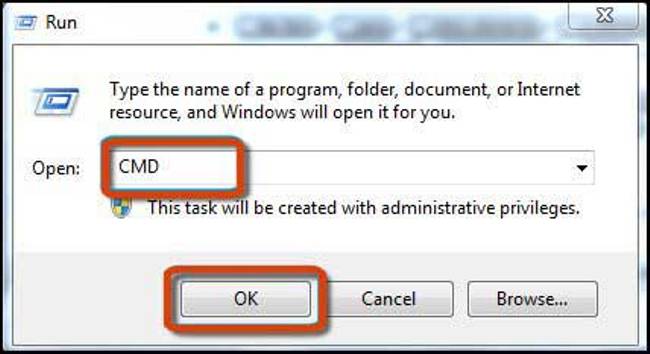
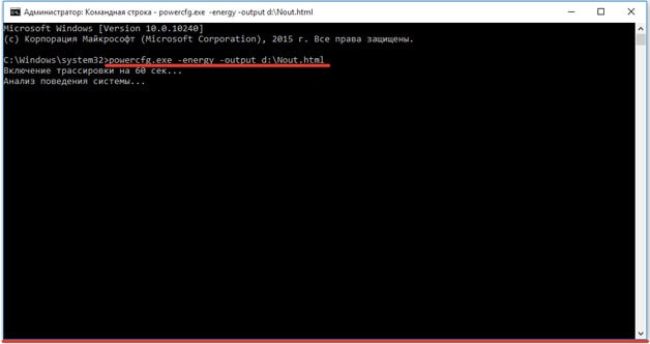
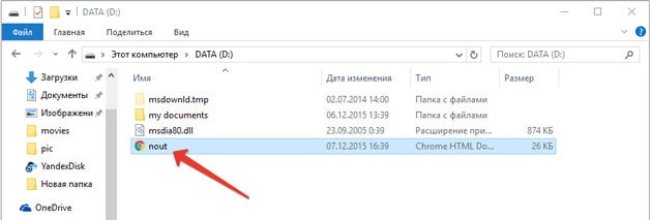
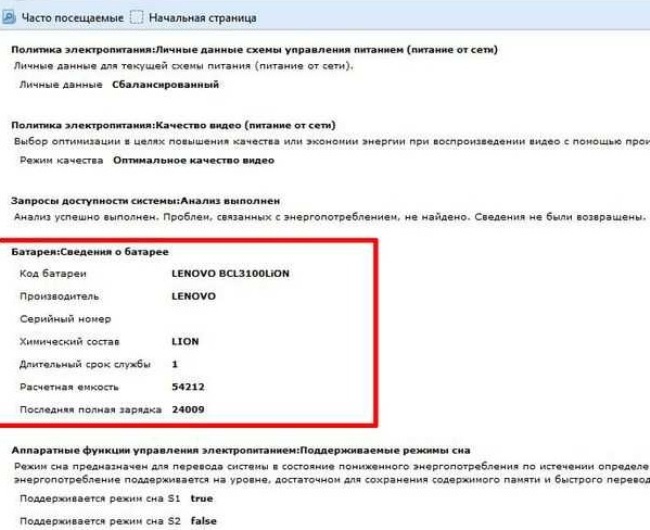
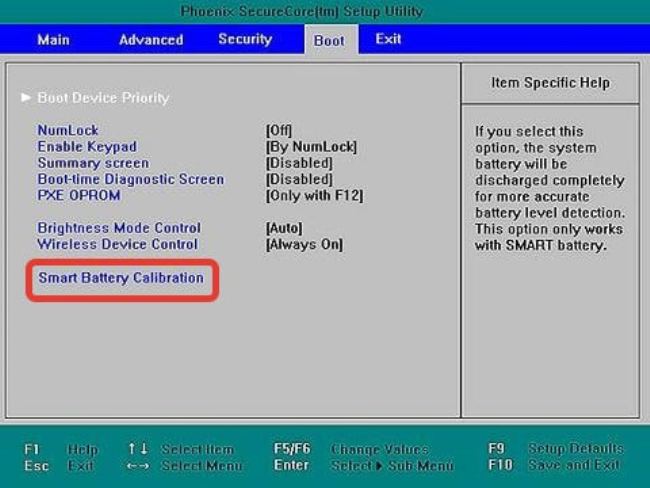
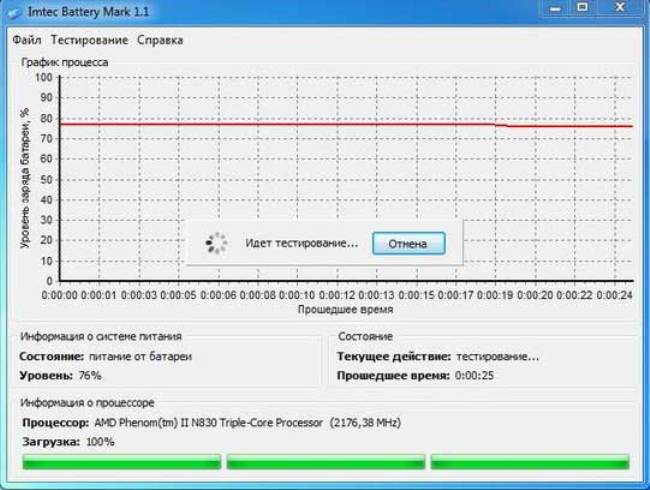
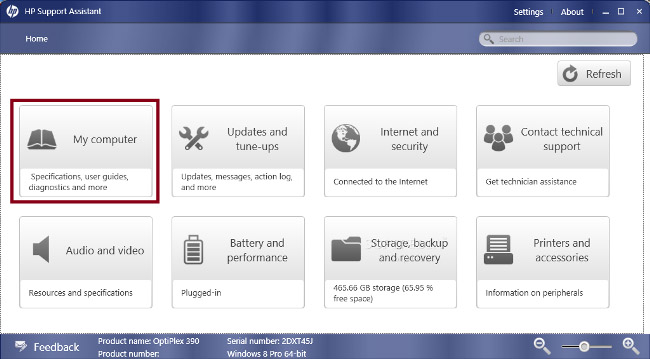
 Co dělat, pokud klávesnice na notebooku nefunguje
Co dělat, pokud klávesnice na notebooku nefunguje  Proč bliká indikátor baterie na notebooku
Proč bliká indikátor baterie na notebooku  Zamkněte a odemkněte klávesnici na notebookech různých značek
Zamkněte a odemkněte klávesnici na notebookech různých značek  Jak zkontrolovat a otestovat grafickou kartu na notebooku
Jak zkontrolovat a otestovat grafickou kartu na notebooku  Proč se notebook nepřipojuje k Wi-Fi
Proč se notebook nepřipojuje k Wi-Fi